
Innhold
- Utfør en full sikkerhetskopiering
- Gjør en full gjenoppretting
- Unngå å oppdatere over-the-air
- Når skal vi se en iOS 8 jailbreak?
IOS 8 ble utgitt i forrige uke foran iPhone 6s lansering, og mens mange brukere allerede har oppgradert til den nyeste versjonen, kan jailbreakers ha det vanskelig å bestemme hvorvidt de skal oppgradere eller ikke. Men hvis du er jailbroken på iOS 7 og vil oppdatere til iOS 8, så gjør du det på den riktige måten.
Oppgradering fra en jailbroken versjon av iOS til iOS 8 kan være en tøff beslutning. Tross alt, vil du miste jailbreaken din til en kommer ut for iOS 8, som mest sannsynlig ikke vil være i flere måneder. Du får imidlertid massevis av nye funksjoner hvis du oppgraderer til iOS 8, inkludert forbedrede varsler og mange nye funksjoner i iMessage.
Hvis du har tatt beslutningen om å miste jailbreaken din og oppdatere til iOS 8, er det noen ting å huske på før du tar sjansen. Mest viktig er det viktig hvordan du nettopp gjenoppretter iPhone og oppdaterer til iOS 8. Oppdatering fra en jailbroken iPhone til en ny versjon av iOS 8 er ikke så komplisert, men det er heller ikke en rask og skitten prosess.
Her er et par ting å huske på når du oppdaterer jailbroken iPhone eller iPad til iOS 8.
Utfør en full sikkerhetskopiering
Før du gjør noe for å oppdatere iPhone eller iPad til iOS 8, vil du være sikker på at du sikkerhetskopierer enheten. Den beste måten å gjøre dette på er å sikkerhetskopiere gjennom iTunes. Prosessen for å sikkerhetskopiere både en iPhone og en iPad er den samme, og det er veldig enkelt å gjøre:
- Åpne iTunes og koble iOS-enheten til datamaskinen din.
- I øverste høyre hjørne av iTunes-vinduet ser du en knapp som sier enten iPhone eller iPad, avhengig av hvilken enhet du har.
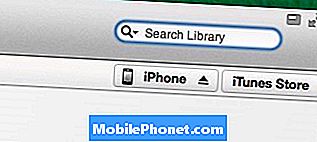
- Klikk på den knappen for å åpne et annet vindu som gir ulike opplysninger om enheten din.
- Nedenfor er hovedinformasjonen den backup seksjon. For å gjøre en fullstendig fullstendig sikkerhetskopiering av iOS-enheten, velg Denne datamaskinen på venstre side.
- Eventuelt kan du velge Krypter sikkerhetskopiering for å sikre det fra andre å få tilgang til personopplysningene som blir sikkerhetskopiert.
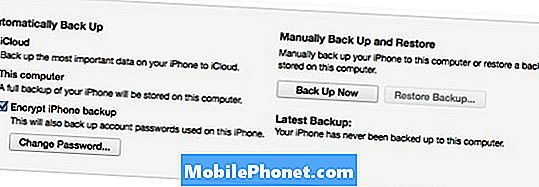
- Deretter klikker du Sikkerhetskopier nå for å starte backupprosessen. Du kan få en popup som snakker om programmer på din iOS-enhet som ikke er i iTunes-biblioteket ditt. Klikk Sikkerhetskopiere apper å synkronisere disse appene med iTunes-biblioteket ditt.
- iTunes vil begynne å overføre noen apps til iTunes-biblioteket ditt hvis det er noen, og da vil det sikkerhetskopiere din iOS-enhet. Når det er gjort, klikker du bare på det blå Ferdig knappen i øvre høyre hjørne og du er god å gå!
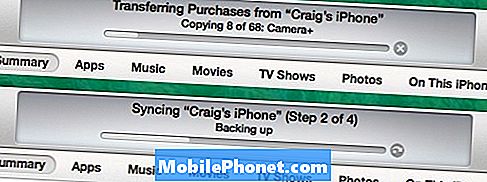
Gjør en full gjenoppretting
Når det gjelder å oppdatere til en større versjon av iOS 8, er det alltid en god idé å gjøre en fullstendig gjenoppretting for å forhindre oppdatering av woes. Mange mennesker vil bare oppdatere fra iOS 7 til iOS 8 uten å tørke enheten først, og dette inviterer vanligvis til å oppdatere problemer i blandingen, for eksempel oppdatering av fryser, oppstartsløser, etc.
På grunn av dette, vil du sørge for at du fullstendig gjenoppretter iPhone eller iPad, og deretter installerer jeg iOS 8 på den. Etter at du har oppdatert, kan du bare gjenopprette apper og innstillinger fra sikkerhetskopien du opprettet i forrige seksjon.

For å utføre en full gjenoppretting, bare åpne iTunes med enheten din plugget inn og velg Gjenopprette Iphone. Dette vil helt tørke enheten og deretter installere en ren versjon av iOS 8. Derfra kan du starte helt frisk (som jeg likevel vil gjøre mesteparten av tiden), eller gjenopprette apper og innstillinger fra en tidligere sikkerhetskopi.
Unngå å oppdatere over-the-air
En annen ting som du vil sørge for å unngå, er å oppdatere til iOS 8 over-the-air, noe som betyr at du oppdaterer direkte på iPhone eller iPad. Ikke bruker dette mer lagringsplass, men det åpner også muligheten for å oppdatere problemer å krype inn.

For å unngå noe av dette, er det best å oppdatere gjennom iTunes. Selvfølgelig, hvis du fulgte den forrige delen, bør du allerede være oppdatert til iOS 8, men hvis du ikke utførte en fullstendig gjenoppretting, bare koble iOS-enheten til datamaskinen og åpne iTunes. Derfra, klikk på Oppdater å laste ned iOS 8 og installere den på enheten.
Denne metoden vil sikre at oppdateringsprosessen går jevnt uten problemer.
Når skal vi se en iOS 8 jailbreak?
Selv om iOS 8-betaene allerede har vært jailbroken allerede, ville vi ikke få våre håp opp ennå ennå i en offentlig utgivelse denne måneden eller til og med neste måned.

Faktisk ser vi sannsynligvis ikke en iOS 8-jailbreak til tettere til slutten av året, og det er fordi jailbreak-utviklere ikke vil at Apple skal la opp utnyttelsene som brukes for jailbreaket for tidlig. Hva dette betyr er at hvis devs skulle frigjøre jailbreaket til iOS 8 akkurat nå, ville Apple raskt lappe det opp før den endelige versjonen av IOS 8-utgivelser til offentligheten, og det ville være dårlige nyheter av åpenbare grunner.
Vi bør til slutt forvente samme tidsramme som iOS 7 jailbreak, som ble utgitt noen måneder etter at iOS 7 ble offentlig lansert i september 2013. På grunn av dette vil du vente en stund for en offisiell iOS 8 jailbreak å slippe ut.


